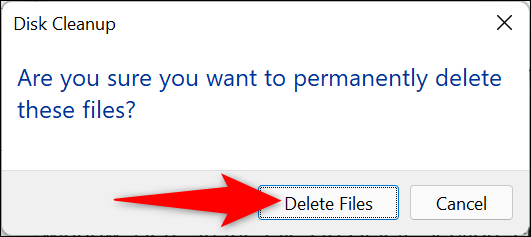طريقة حذف كاش موقعك الخاص، مع التطور الهائل للتكنولوجيا في حياتنا ، قبلنا أشياء كثيرة دون فهمها ، بما في ذلك ملفات ذاكرة التخزين المؤقت في تطبيقات Android، على سبيل المثال ، تستخدم جميع الأجهزة المتصلة بالإنترنت البيانات المخزنة مؤقتًا بطريقة أو بأخرى
ما هي ذاكرة التخزين المؤقت في ويندوز 11 ؟
جمع الاجهزة الالكترونية مثل الجوالات و التابلت و الكمبيوتر لابد من توافر مساحة للتخزين الداخلي و التي منها تقوم باضافة الملفات الى الجهاز من اجل تخزين و حفظها .
و معها ايضا يتوافر ذاكرة التخزين المؤقت او الذاكرة العشوائية كما يطلق عليها كاش Cash يتم اضافة بها الملفات المؤقتة حاليا و هذه الملفات تصدر حين تقوم باستخدام أحد التطبيقات أو أحد البرامج على الجهاز .
في العادة لا تسبب هذه النوعية من الملفات اي مشكلة في الجهاز و لكن مع كثرة استخدام البرامج على الجهاز يعني تراكم عدد كبير من الملفات في التخزين المؤقت مما قد يؤدي إلى ثقل وبطء في استخدام الجهاز في بعض الأحيان .
حين تقوم بحذف هذه النوعية من الملفات فليس هناك أي مشكلة ستقع عليك او على البرامج التابعة لها و ذلك لان التطبيقات حين تقوم باستخدامها مرة اخرى ستقوم بخلق هذه النوعية من الملفات مرة اخرى .
مسح ذاكرة التخزين المؤقت في ويندوز 11
تنظيف القرص الداخلي
إحدى الطرق السهلة تفريغ الكاش في ويندوز 11 هي القيام باستخدام أدوات تنظيف القرص المدمج و الداخلي للجهاز ، و المميز في هذه الاداة انها تقوم بشكل تلقائي بالعثور على ملفات ذاكرة التخزين المؤقت و تقوم بحذفها بدلا منك عبر الخطوات التالية :
- قم بفتح قائمة Start من الشريط السفلي ثم قم بالبحث عن ” Disk Cleanup ” .

- سيظهر لك قائمة من الخيارات من بينهم خيار Disk Cleanup قم بالضغط عليه .
- في الصفحة الجديدة ستجد قائمة من الخيارات و التي من خلالها نقوم بتحديد البارتشن المطلوب فحصه ثم اضغط على زر OK .

- انتظر قليلا الى ان تنتهي عملية البحث وسيظهر لك قسم باسم Files To Delete و سيظهر فيها جميع الملفات المطلوب حذفها و بجانب كل منها المساحة الخاصة بها و بجانب كل منها علامة الموافقة يمكنك حذفها إن كنت لا ترغب في حذف أحد الملفات ثم اضغط على زر OK .

- سيظهر لك نافذة منبثقة تطلب منك تأكيد عملية الحذف و عليك الموافقة عليها من خلال زر Delete Files .

حذف كاش متجر مايكروسوفت
متجر مايكروسوفت الذي يوفر لك التطبيقات يمتلك ايضا ذاكرة التخزين المؤقت على الجهاز ومن خلالها يمكنك ان تقوم بحذف الملفات منها عبر الخطوات التالية :
- قم بفتح قائمة Start ثم اختر منها خيار Run .
- الان داخل صندوق RUN قم باضافة الجملة التالي ” WSReset.exe ” و اضغط زر OK .

- الان ستظهر لك نافذة منبثقة سوداء اللون عليك الانتظار قليلا الى ان يتم غلق هذه النافذة بشكل تلقائي .
- بعد إغلاق هذه النافذة فهذا يعني انه تم حذف جميع الملفات في ذاكرة التخزين المؤقت متجر مايكروسوفت .
حذف كاش موقعك الخاص
في اجهزة الحواسيب بالوقت الحالي انت قادر على تفعيل خيار الموقع Location مثل الجوالات و هذا الموقع يقوم بتسجيل الكثير من البيانات في ذاكرة التخزين المؤقت التي يمكن حذفها ايضا عبر الخطوات التالية :
- عليك أن تقوم بالانتقال الى صفحة الاعدادات في ويندوز 11 و ذلك من خلال اختصار الكيبورد عبر الضغط على زر Windows بالاضافة الى زر i .

- الان من القائمة في الجانب الايسر من الإعدادات قم باختيار الامان و الخصوصية Privacy & Security .

- سيظهر لك قائمة من الخيارات والتي منها أذونات التطبيقات App Permissions و التي من خلالها ستجد الموقع Location قم بالضغط عليه .

- الان سيظهر لك قائمة جديدة من الخيارات و التي منها تاريخ الموقع Location History و بجانبها زر التنظيف Clear قم بالضغط عليه .
- انتظر قليلا الى ان يتم تنظيف ذاكرة التخزين المؤقت للموقع .
مسح ذاكرة التخزين المؤقت لـ DNS
- قم بفتح قائمة Start و قم بالبحث عن تطبيق Windows Terminal .
- حين يظهر لك في أول القائمة قم بالدخول اليه .

- سيظهر لك نافذة سوداء اللون تعمل فقط بالاوامر البرمجية و في السطر المحدد قم باضافة العبارة التالية ” ipconfig /flushdns ” ثم اضغط زر الادخال .

- سينتقل الى السطر التالي و ستظهر لك عبارة انه تم حذف الكاش بنجاح .
حذف كاش ويندوز 11 تلقائيا
يوجد في الجهاز ما يسمى مستشعر التخزين أو Storage Sense و حين تقوم بتفعيله ستحصل على تنظيف أوتوماتيكي تلقائي لذاكرة التخزين المؤقت و هذا يعني انك لن تكون في حاجة إلى القيام باتباع جميع الخطوات السابقة مرة اخرى .
- في البداية لابد من القيام بالدخول الى اعدادات ويندوز 11 و ذلك من خلال الاختصار على الكيبورد بالضغط على زر Windows و زر i .

- في الجانب الأيسر من الاعدادات ستجد قائمة الخيارات و التي نختار منها النظام System .
- بعد ذلك من القائمة في الجانب الأيمن قم باختيار التخزين Storage .

- داخل قائمة التخزين ستجد خيار Storage Sense قم بالضغط عليه .
- سينتقل بك الى صفحة جديدة بها زر لتفعيل On قم بالضغط عليه .

- و في نفس الصفحة أيضا عليك اختيار ملفات ذاكرة التخزين المؤقت و سلة المهملات و مجلد التنزيل لكي يتم حذفهم بشكل مستمر .

- يمكنك ان تقوم بتحديد مدة زمنية من أجل تفعيل هذا الخيار ثم بعد ذلك الضغط على زر Run Storage Sense Now .
كيفية حذف كاش المتصفح كروم و فايرفوكس
في حالة إذا كان هناك ثقل وبطء في استخدام المتصفح في الكمبيوتر ويندوز 11 فانت في حاجة إلى القيام بتنظيف ذاكرة التخزين المؤقت كاش في المتصفح سواء كان كروم أو فايرفوكس .
جوجل كروم
- قم بفتح متصفح جوجل كروم و من خلال الصفحة الرئيسية قم بالضغط على الثلاث نقاط الجانبية التي تأتي في الجانب الأيمن من الشريط العلوي .

- سيظهر لك قائمة من الخيارات نقوم باختيار More Tools ليظهر لك قائمة اخرى و التي نختار منها Clear Browsing Data .

- سيظهر لك نافذة منبثقة قم باختيار الوقت المطلوب حذف الملفات به ثم اضغط على زر Clear Data .
فايرفوكس
- قم بفتح متصفح فايرفوكس و في الصفحة الرئيسية في الجانب الأيمن من الشريط العلوي ستجد ثلاث خطوط قم بالضغط عليهم .

- سيظهر لك قائمة قم باختيار الاعدادات Options .

- بعد ذلك قم باختيار الامان و الخصوصية Privacy & Security .

- في قسم الكوكيز و بيانات المواقع قم بالضغط على زر Clear Data .

- قم بعد ذلك بالموافقة على الحذف من خلال الضغط على خيار Clear Now .

 مدونة بازار السعودية , Saudi Bazaar Bolg مدونة بازار السعودية ، كل ما هو جديد من الاخبار السعودية واخبار المشاهير والمطبخ والمنزل، وأيضا كل ما تود معرفته حول تقنية المعلومات والتجارة الالكترونية
مدونة بازار السعودية , Saudi Bazaar Bolg مدونة بازار السعودية ، كل ما هو جديد من الاخبار السعودية واخبار المشاهير والمطبخ والمنزل، وأيضا كل ما تود معرفته حول تقنية المعلومات والتجارة الالكترونية